excel三角函数(excel中的三角函数的使用方法)
导语:Excel函数——三角函数详解(上)(ACOS/COS/COSH/ACOSH/ASIN)
ACOS函数
函数功能
ACOS函数用于返回数字的反余弦值。反余弦值是角度,它的余弦值为数字。返回的角度值以弧度表示,范围是0~π。
函数语法
ACOS(number)
参数解释
number:必需。表示所需的角度余弦值,必须介于-1到1之间。
实例1 计算数字的反余弦值
使用ACOS函数可以计算出数值的反余弦值,本例中可以配合前面实例介绍的ROUND函数将结果保留两位小数位数。
➊ 选中B2单元格,在公式编辑栏中输入公式:
=ROUND(ACOS(A2),2)
按“Enter”键即可计算出第一个数值对应的反余弦值。
➋ 将光标移到B2单元格的右下角,待光标变成十字形状后,按住鼠标左键向下拖动进行公式填充,即可计算出其他数值对应的反余弦值,如图1所示。
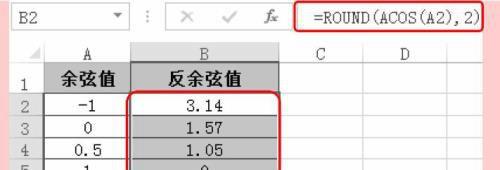
图1
公式解析

①返回A2单元格数值的反余弦值。
②使用ROUND函数对步骤①的结果四舍五入并保留两位小数位数。
COS函数
函数功能
COS函数用于返回给定角度的余弦值。
函数语法
COS(number)
参数解释
number:必需。表示要求的余弦的角度,以弧度表示。如果角度是以度表示的,则可将其乘以PI()/180或使用RADIANS函数将其转换成弧度。
实例2 计算指定角度对应的余弦值
若要计算指定角度的余弦值,可以使用COS函数来实现。如果单位是度,可以乘以PI()/180或使用RADIANS函数将其转换成弧度,然后再进行余弦值计算。
➊ 选中B2单元格,在公式编辑栏中输入公式:
=COS(RADIANS(A2))
按“Enter”键即可计算出角度为30度的余弦值。
➋ 将光标移到B2单元格的右下角,待光标变成十字形状后,按住鼠标左键向下拖动进行公式填充,即可计算出其他角度的余弦值,如图2所示。
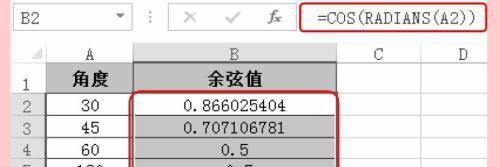
图2
COSH函数
函数功能
COSH函数用于返回数字的双曲余弦值。
函数语法
COSH(number)
参数解释
number:必需。表示要求的双曲余弦的任意实数。
实例3 计算数值的双曲余弦值
若要计算指定实数的双曲余弦值,可以使用COSH函数来实现。
➊ 选中B2单元格,在公式编辑栏中输入公式:
=COSH(A2)
按“Enter”键即可计算出实数“-2”对应的双曲余弦值。
➋ 将光标移到B2单元格的右下角,待光标变成十字形状后,按住鼠标左键向下拖动进行公式填充,即可计算出其他实数对应的双曲余弦值,如图3所示。
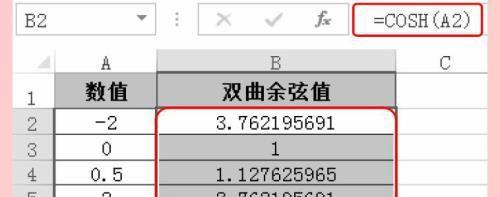
图3
ACOSH函数
函数功能
ACOSH函数用于返回number参数的反双曲余弦值。参数必须大于或等于1,反双曲余弦值的双曲余弦即为number,因此ACOSH(COSH(number)) 等于number。
函数语法
ACOSH(number)
参数解释
number:必需。表示大于等于1的任意实数。
实例4 求任意大于1的实数的反双曲余弦值
若要计算任意大于1的实数的反双曲余弦值,可以使用ACOSH函数来实现。
➊ 选中B2单元格,在公式编辑栏中输入公式:
=ACOSH(A2)
按“Enter”键即可计算出实数“1”对应的反双曲余弦值。
➋ 将光标移到B2单元格的右下角,待光标变成十字形状后,按住鼠标左键向下拖动进行公式填充,即可计算出其他大于1的任意实数所对应的反双曲余弦值,如图4所示。
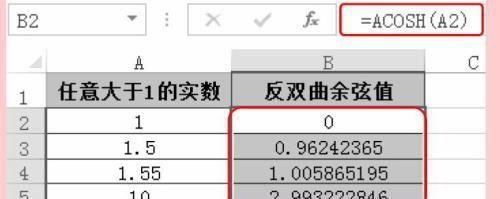
图4
ASIN函数
函数功能
ASIN函数用于返回参数的反正弦值。反正弦值为一个角度,该角度的正弦值即等于此函数的number参数。返回的角度值将以弧度表示,范围为-pi/2~pi/2。
函数语法
ASIN(number)
参数解释
number:必需。表示所需角度的正弦值,必须介于-1到1之间。
实例5 求正弦值的反正弦值
若要计算正弦值的反正弦值,可以使用ASIN函数来实现。
➊ 选中B2单元格,在公式编辑栏中输入公式:
=ASIN(A2)
按“Enter”键即可计算出正弦值“0.5”对应的反正弦值。
➋ 将光标移到B2单元格的右下角,待光标变成十字形状后,按住鼠标左键向下拖动进行公式填充,即可计算出其他正弦值对应的反正弦值,如图5所示。
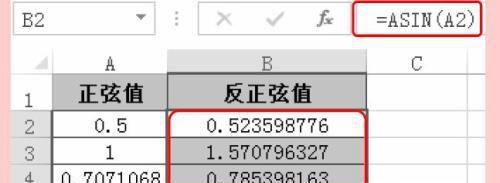
图5
免责声明:本站部份内容由优秀作者和原创用户编辑投稿,本站仅提供存储服务,不拥有所有权,不承担法律责任。若涉嫌侵权/违法的,请与我联系,一经查实立刻删除内容。本文内容由快快网络小娴创作整理编辑!